macbook怎么运行exe文件 mac打开exe文件的三大方法
exe文件是Windows系统的可执行文件,虽然Mac系统上无法直接打开exe文件,但是你可以在Mac电脑上安装双系统或者虚拟机来实现mac电脑上运行exe文件。除了这两种方法之外,你还可以在Mac电脑上使用类虚拟机软件打开exe文件,这三种方法各有优缺点。本文就来告诉大家mac怎么运行exe文件,mac打开exe文件的三大方法。
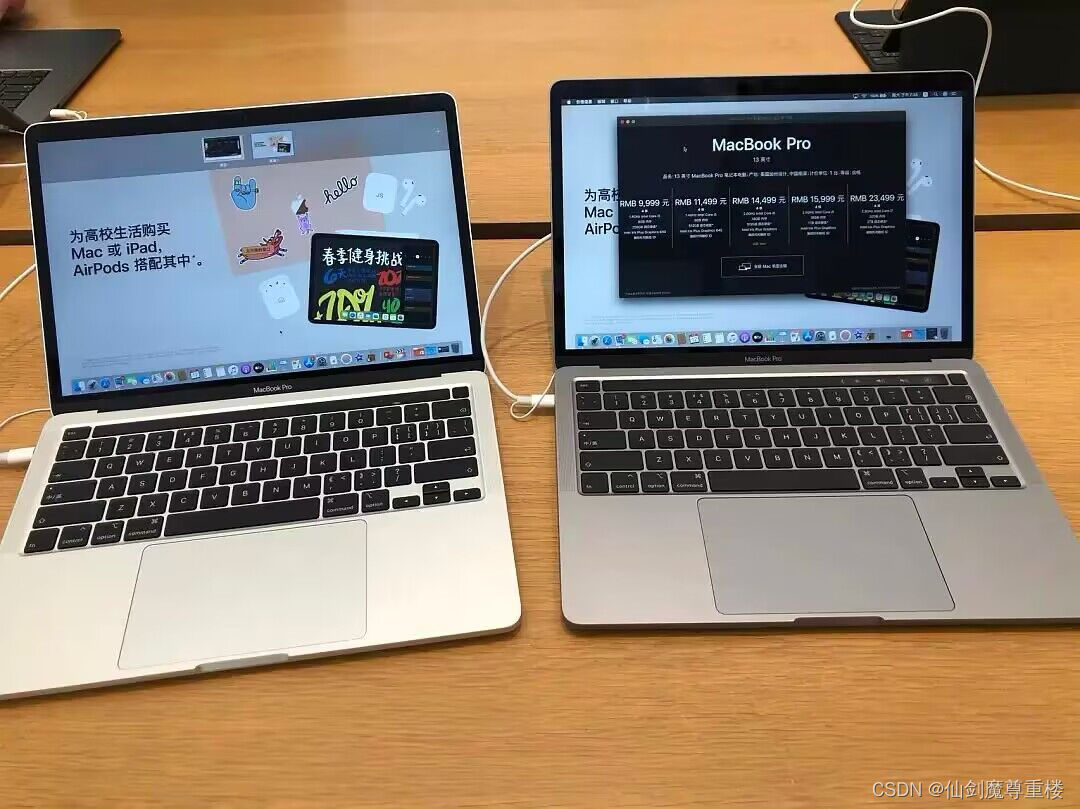
一、mac怎么运行exe文件
Mac电脑怎么运行exe文件呢?比如你的工作需要使用工作微信号,在电脑上又想登录自己的私人微信号,而Mac电脑版无法多开。为了实现你的Mac可以同时登录两个微信,你可以下载Windows版微信(exe版)在Mac上运行。

图1:Windows版微信
你可以使用CrossOver这款类虚拟机软件实现Mac电脑运行exe文件。首先你需要准备好exe格式的微信安装包(微信官网下载Windows版),并安装CrossOver。为了防止用户下载盗版软件,建议你在这里下载CrossOver安装。
CrossOver Mac版:https://souurl.cn/1cXch0
CrossOver linu版:https://souurl.cn/jenv9k
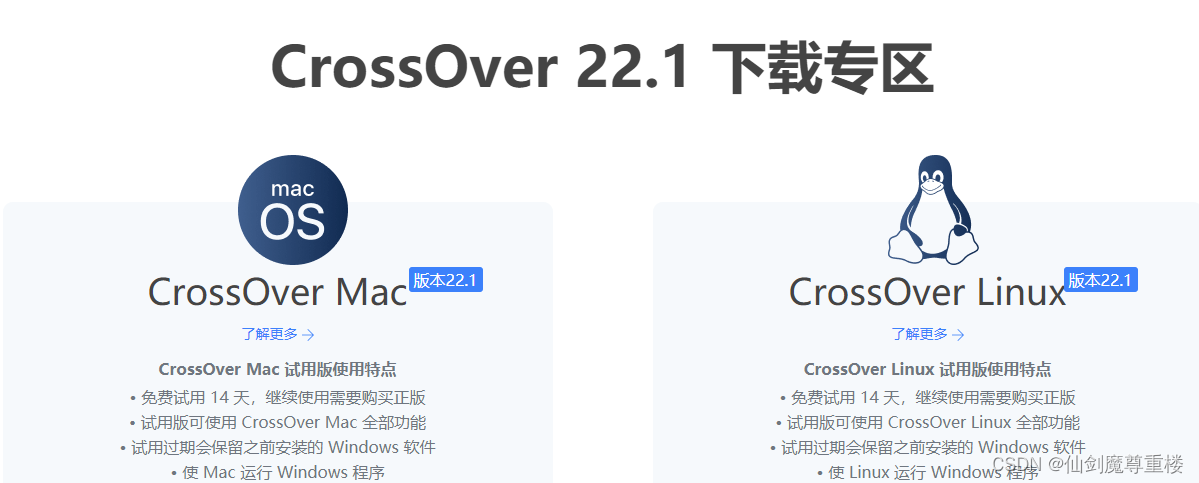
图2:CrossOver
做好准备工作后,你可以按照下文步骤打开exe文件。
1、打开CrossOver,在“安装”界面,点击右上角“安装一个不在列表里的应用”。
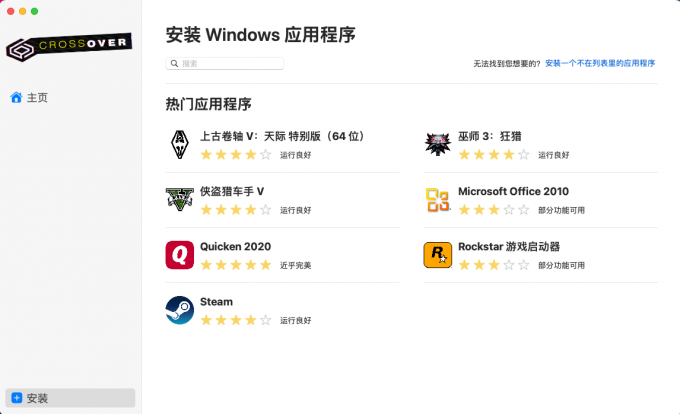
图3:安装Windows程序
2、点击右上角蓝色按钮“安装”。
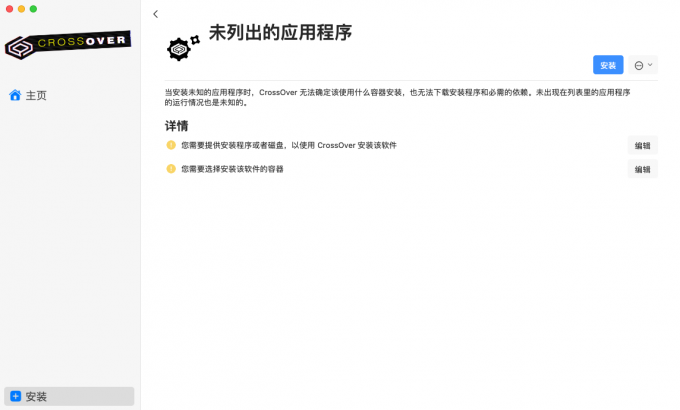
图4:安装未列出的应用程序
3、创建新的容器,容器名字自定义,容器类型建议选择“Windows7 74-bit”(根据需要运行的软件选择容器类型)。
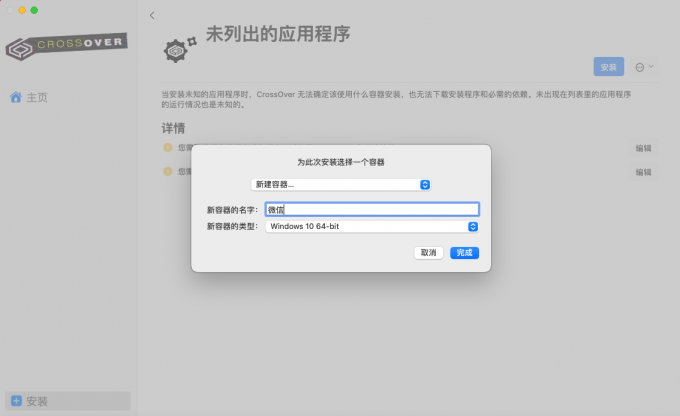
图5:创建新容器
4、创建好容器之后,选择下载好的exe格式微信。
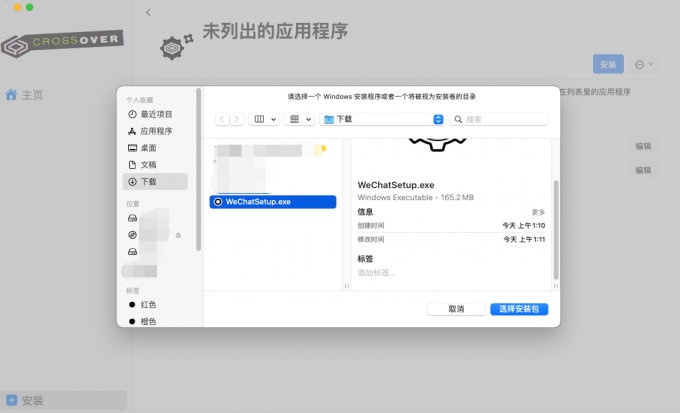
图6:选择微信安装包
5、耐心等待安装完成。
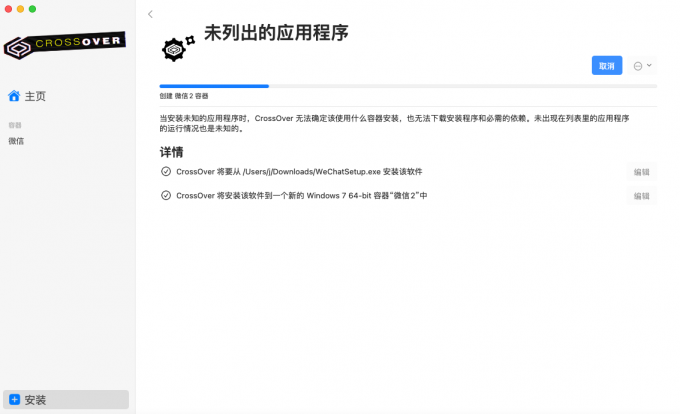
图7:安装中
6、安装完成后即可启动exe文件。

图8:成功打开exe文件
上文以Windows版微信为例,为大家演示了如何使用CrossOver安装exe格式文件。CrossOver不只支持exe格式微信,其他exe文件也可以参考上文方法安装。
二、mac打开exe文件的三大方法
Mac电脑打开exe文件有三大方法,分别是虚拟机、双系统、类虚拟机。接下来作者就向你介绍一下这三种打开exe文件的方法。
1、虚拟机
在Mac电脑上安装Windows虚拟机,并在虚拟机内运行exe文件。Mac系统和Windows系统同时运行,需要电脑具有较高性能,并且需要足够的存储空间。在Mac电脑上下载一款虚拟机软件,并在虚拟机内安装Windows镜像,启动虚拟机后,在Windows系统内运行exe文件。
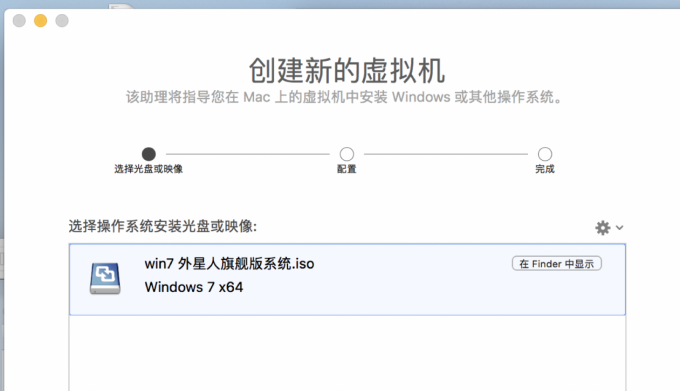
图9:虚拟机
2、双系统
在Mac电脑上同时安装Mac系统和Windows系统,重启切换系统。需要大量存储空间安装Windows系统,但是双系统仅支持Intel版本的Mac,不支持M系列版本Mac。可以使用“启动转换助理”安装双系统。
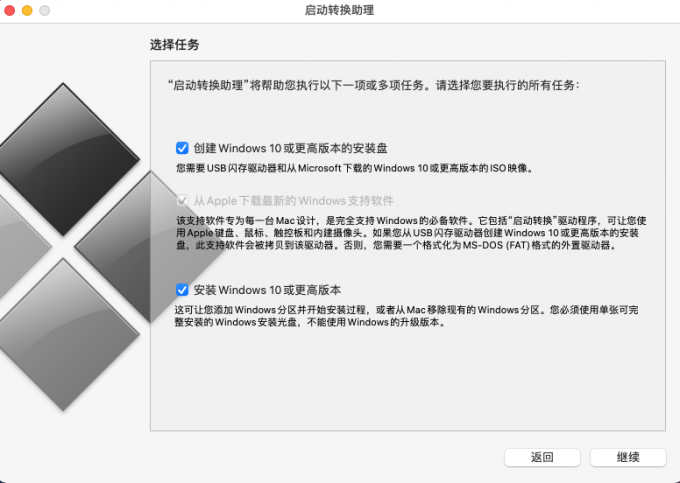
图10:BootCamp
3、类虚拟机
通过类虚拟机直接在Mac系统上运行exe文件。借助Mac本身的性能运行exe文件,和Mac系统共享剪切板,使用较为方便。具体使用方式参见上文。

图11:类虚拟机
三者对Mac本身系统又什么影响呢?
双系统:Windows系统损坏会影响Mac系统。
虚拟机:如果Windows系统损坏,删除虚拟机重装即可,不会对mac系统产生影响。
类虚拟机:不同软件安装在不同“容器”,软件之间不会互相影响,也不会更改mac系统的某些配置。
作为普通用户应该怎么选择呢?
虚拟机一般技术先进,功能完善,除了能够满足普通上班族的工作需要,对于企业的IT开发人员和系统管理员而言,虚拟机的使用表现也一样出众。但是虚拟机安装后体积会很庞大,不仅会占用较多的内存,有时候会出现卡顿的情况。
相反,类虚拟机软件CrossOver使用的过程中就不太容易出现此类问题。CrossOver相较而言更加灵活小巧,操作简单,对于新手来说,也容易上手。所以作者认为CrossOver软件更加适合普通用户运行exe文件使用。
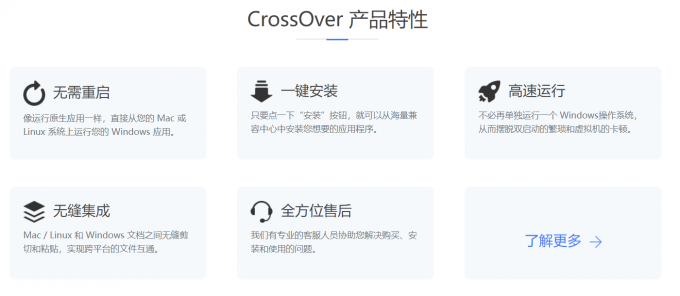
图12:CrossOver产品特性
三、总结
本文为大家介绍了mac怎么运行exe文件,mac打开exe文件的三大方法。Mac系统并不能直接打开exe文件,很多用户都因为使用虚拟机、双系统方式打开exe文件的操作方式较为复杂而被“劝退”了。关于Mac打开exe文件的三大方法,作者更加推荐普通用户使用类虚拟机软件CrossOver。
